 Geoframe 37应用教程.docx
Geoframe 37应用教程.docx
- 文档编号:20682291
- 上传时间:2023-04-25
- 格式:DOCX
- 页数:22
- 大小:559.57KB
Geoframe 37应用教程.docx
《Geoframe 37应用教程.docx》由会员分享,可在线阅读,更多相关《Geoframe 37应用教程.docx(22页珍藏版)》请在冰豆网上搜索。
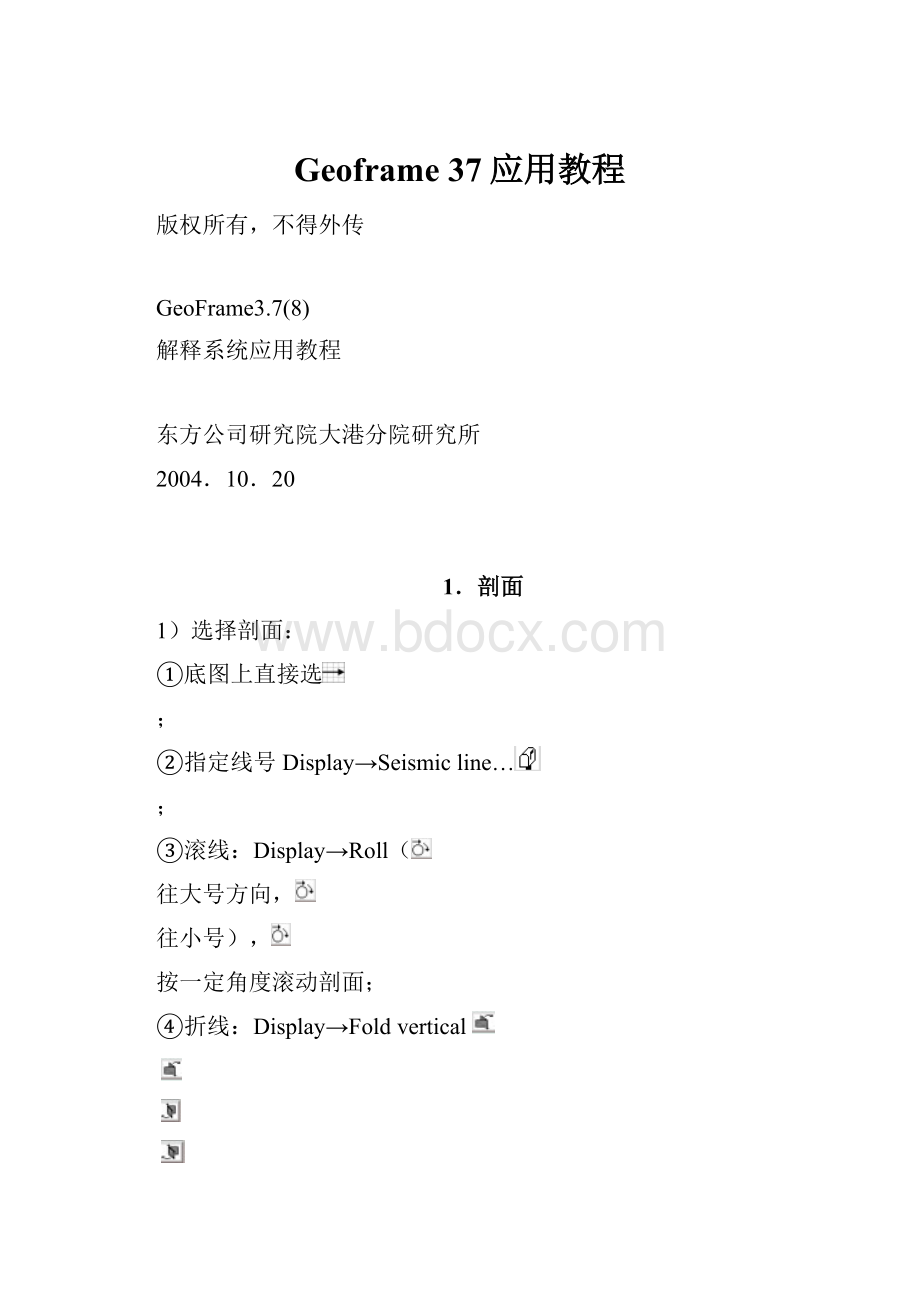
Geoframe37应用教程
版权所有,不得外传
GeoFrame3.7(8)
解释系统应用教程
东方公司研究院大港分院研究所
2004.10.20
1.剖面
1)选择剖面:
①底图上直接选
;
②指定线号Display→Seismicline…
;
③滚线:
Display→Roll(
往大号方向,
往小号),
按一定角度滚动剖面;
④折线:
Display→Foldvertical
折剖面(垂直方向);
Display→Foldhorizontal
剖面与时间切片(水平方向);
⑤从底图上抽取任意线
或底图上Edit→SeismicTraversepath→Simple;
⑥从底图上抽取多工区任意线
或底图上Edit→SeismicTraversepath→composite;
⑦剖面上的切换:
切相交线或剖面上Display→Intersect→
;
切水平切片(保证已有切片数据体)或Display→Intersect→
;
⑧滚动参数的设定:
User→Display→Roll(可设定主测线,联络线的滚动步长;任意线的滚动方向及滚动步长。
)。
2)展剖面及剖面上的操作(剖面显示):
①展剖面的标注:
(包括时间线,时间标注,主测线,联络线号,道号及二维线交点等)Define→Annotation或
;
②设置剖面显示参数:
(包括左下角标注,增益大小,时间切片的方向,地震道及充填相位的颜色等)Define→Displayspec或
;
③剖面的放大和缩小View→Zoom和Unzoom或
和
;
④剖面的刷新Display→Redisplay或
;
⑤剖面的反转(左右互调)Display→Reversepath或
;
⑥任意线剖面的自动延展(到工区边界)Display→ExtendPath或
;
⑦多窗口显示Define→Layout或
;
⑧显示图例View→Lagend;
⑨剖面的输出(cgm文件)File→Scaledplot…...;
⑩剖面上展解释结果Post→Interpretation…..或
。
2.底图
1)底图的选择:
File→openMap…..
2)底图的保存:
File→Save:
A:
withInterpretation带解释结果保存到当前底图中。
B:
withoutInterpretation不带解释结果保存当前的底图。
→Saveas:
以用户命名的名字保存底图。
3)底图的显示:
①展工区:
Post→Surveys…(包含要展的工区(二维或三维)所展工区的标准:
测线网格,线号标注及颜色等);
②底图上的标注:
User→MapAnnotations…(包括指北针,边框线,比例尺,坐标和经纬度,底图颜色等)或
;
③底图的放大或缩小:
View→Zoom/unzoom或
/
;
④底图的刷新:
view→Refresh或
;
⑤底图的居中显示:
View→center或
;
⑥底图上展已保存的任意线:
Post→SeismicPaths…或
;
⑦底图上展解释结果:
Post→Interpretation…或
(其中包括层、断层、断点、断层道等,还有色标Spectrun)。
3.井
1)井集:
剖面上定义井集:
Define→BorehoreSet…(可创建、删除、修改)。
底图上定义井集:
Edit→BroeholeSet→①CreatBoreholesetFromDisplay…从底图上定义井集(可圈、可点);
→②Creatsetfromlist…从列表中定义井集。
2)井外观:
剖面上定义井外观:
Define→Boreholeappearance→Vertical…(可创建、修改、删除,还可定义展曲线及合成地震记录等);
底图上定义井外观:
Edit→Boreholeset→BoreholeApparance…(可创建、修改、删除)。
3)展井:
剖面上展井:
Post→Boreholes…或
。
底图上展井:
Post→Boreholesets…或
。
4.地震解释
1)层
(1)层的定义:
Define→Horizon…或
,可定义层的颜色、线型、线的粗细、是否自动拾取Snap等);
(2)选择要解释的层(激活):
①在层定义窗口中选择要激活的层,点击Active钮;
②在层解释状态,从右键菜单中选“HList…”选中要激活的层即可;
③若剖面上展有该层,直接在该层上点击右键选Active钮即可;
④在注下角的“Horizon”栏,直接输入要激活的层名,回车即可。
(3)层的解释:
在剖面直接画层后,右键菜单提供以下功能。
①Break终止;②Contact终止完并产生一个断点;③Contact_UP终止并产生一个上升盘断点;④Contact_DN终止于下降盘;⑤Track自动追踪(该层Snap须有效);⑥_Erase层的删除;⑦Smooth层的平滑。
(4)层的修改:
①在剖面上通过右键菜单删除层重画或直接在剖面上的重新解释(覆盖原有结果);
②剖面一侧选Mode中的A:
“Horizonerase”整段删除层;B:
“HorizonSnap”整段拾取层;C:
“HorizonSmooth”整段平滑层。
(5)层解释结果的处理:
①底图上选“Tools→HorizonFunction…”
②其中功能包括:
A:
AttributeInterpretation层解释,即层解释结果的线性内插;B:
AttributeErase层删除,即层解释结果的删除(适于大面积删除,应用时需小心);
③其操作方式分为:
A:
Line以线为单位的操作;B:
Paintbrush以格式刷形式的操作(格式刷的大小可自定义“Definepaintbrush”);C:
Polygon以用户所圈任意边界为准的操作。
2)断层
(1)断层的定义:
Define→Fault…或
,可定义断层的颜色、线型、线宽;
(2)断层的激活:
同层的激活;
(3)断层的解释:
同层一样,在剖面上以左键画断层,左键菜单提供以下功能:
A:
Brak终止;B:
Undo取消上一个拐点;C:
_Edit断层的编辑;D:
Delete断层的删除(点或圈选择)E:
Active激活断层;F:
FList…断层名列表可从中选择某一断层的激活它。
(4)断层的修改:
①在剖面上激活某一断层后,可在该断层上端点处或下端点处点击鼠标左键,将该断层激活,此时该断层各拐点均显示出来(以“+”表示),则通过中键取消功能,依次取消拐点,并用左键重画;
②通过左键某单选“_Eidt”功能,进入编辑状态(鼠标变为手形),在所需修改的断层上,用左键依次选择两点,则这两点间的部分断层被激活,可根据无原则要调整拐点,用右键的“Bresk”终止操作,用右键的“_Interpret”切换到断层的解释状态;
③通过右键菜单中的Delete或窗口菜单的“Mode→FaultDelete”将其断层删除,然后重画;
④断层的替换:
选择窗口菜单的“Mode→Faultassign”,在打开窗口FaultSeymentAssignment窗口选择目标断层名,此时鼠标为手形,在剖面上用鼠标选择要替换的断层(被选中的断层,红色加粗显示),右键菜单中“Faultassign”替换,“Clear”清除选择“Contral”显示主窗口,“Interpret”切换到断层解释状态;
⑤底图上窗口菜单Edit→Faultsegments…→A:
Interpolate(内插);B:
Delete在底图上通过“圈点”删除层;C:
Assign在底图上替换断层。
注:
AB操作,必须保持底图上展有断层(FaultSegment),
C需展有断层或断点(FaultContacts)。
(5)断点的修改
①在剖面上层解释状态,可利用层删除功能,删除断点并重画;
②通过窗口菜单Mode→Contactedit对断点进行编辑(选择要更改的操作,左键点击要更改的断点,该断点处红色粗点显示,右键菜单中执行操作内容,或直接切换到解释状态,修改自动完成);
③底图上菜单中选Edit→ContactDelete…在底图上直接删除断点(可圈(Polygon)、点(Point)选择)
5.剖面上显示和标注的补充
1)右下角四项显示(一般为“ILN…”“Z…”“CDP…”“TRC…”):
当前鼠标所在点的主测线,联络线号,道号及所在点的深度值,要修改显示内容,单击其中一个按钮,在弹出的窗口中,从下拉菜单中选择在四个位置分别要显示的内容;
2)剖面的变强度显示:
①从Define→Displayspect…菜单中将左上角“Displaystyle”由“AV”改为“VI”;
②在剖面左下角的快捷按钮中,点击VA,则变为VI状态。
二者之间可切换;
3)变强度剖面颜色的改变:
①在Define→Displayspec…菜单中,设置Colormap;
②从剖面解释主窗口,单击剖面下方的彩色条(即色谱,即可改变变强度剖面的颜色,左键为往前翻色谱,中键为回退,即往后翻);
③以上两种方法均是采用已知色谱,还可在User→Colorbar…中修改、编辑、创建色谱,以供上述两种方法使用。
4)剖面和底图上,左下角快捷图标的说明(快捷图标的状态转换通过单击实现):
(1)剖面上:
①
表示当前剖面激活,在分屏显示时,该项可能为
,则说明该剖面未被激活(不是操作对象);
②
用于分屏显示时,不同窗口中剖面的锁定;
③A剖面标注(Anntation)的显示/隐藏切换;
④VA剖面显示模式(VA为正常,VI为变强度);
⑤
剖面上已展解释结果的(Interpretation)的显示/隐藏转换;
⑥
剖面上已展井的显示/隐藏转换。
(2)底图上:
①
同剖面上已展解释结果的(Interpretation)的显示/隐藏转换;
②
已保存任意线的显示/隐藏转换;
③
已显示底图上等值线的显示/隐藏转换;
④
同剖面上已展井的显示/隐藏转换。
5)底图上右下角标注的说明:
可从User→Readouts中修改所在要求的内容,从“StomdardReadouts”栏中,点击×,清除当前内容,再从“ReadoutTypes”中选取要展的内容,拖曳到空的显示条中即可。
6)底图和剖面上左侧快捷图标的定义:
①剖面上:
User→Icons…;②底图上:
User→Icons…。
修改方法:
在已显示图标列表中(左侧)选择一个(激活)要修改的功能图标A,再单击右侧可选择图标中的一个B,则A置换为B。
7)剖面上一些其它参数的规定(User→Preferences)画红线的选项的一般设置:
①断点的拾取方式(Contactsnapping):
Nearestfault最近的断层;None无;
②(Autocontactgeneration)在解释层遇到断层时,是否自动产生断点:
On是;Off否;
③(Pickingstyle)拾取方式:
Rubberband从上一点到当前点连线;Point只显示两端点;
④(Scaleunit)项目中的计量单位:
English英制;Metric公制;
⑤(Displaylimits)剖面显示范围:
survey到工区边界;Data数据体边界;
⑥(Redisplay)剖面切换时,是否自动刷新:
Auto自动;Manual手动;
⑦(Zoom)剖面放大比例:
Definingarea根据定义范围;Axfactor放大一倍。
8)底图上显示标注的移动:
User→MoveItems。
启动后单击要移动的目标,拖动鼠标将方框拖到目标位置,再单击即可,操作对象为色谱、比例尺、指北针等。
9)定义显示“Interestarea”:
①底图上定义感兴趣区:
Edit→AreaofInterest,用鼠标圈出范围,右键菜单中可将之保存,选择完毕后,只保留区域内解释结果,其余部分均隐藏;
②展Interestarea,在Post→Interpretation中,Boundaries一栏,AreaofInterese。
6.有关项目的操作(在项目管理窗口)
1)项目的建立:
①恢复已备份的项目Restoreaproject,根据提示需给出项目名称、密码,在执行过程中,还需给项目分配存储路径(存储空间);
②创建新项目:
Creatanewproject,根据提示给出项目名和密码,在执行过程,对询问是否创建“CharismaProject”,回答“No”;在“ProjectParameters”窗口中,设置“Display”标签的Unit(设为Metric,并将其中的“AcousticSlowness”项单位设为us/m,然后以别的名字另存)。
设置Display标签的Projection项,创建一个新的Projectionsystem,(creat),其中选项为Datam(Unknown);Ellipsoid(Clarke1866),Projection(UTM50区),最后根据提示,给项目各目录分配存储空间。
2)项目的删除:
在Login标签下,选择要删除的项目,给出密码并连接(Connect),点击进入“ProjectManagment”标签,选择“Delete”,在确认窗口中回答“Ok”,即完成删除操作。
3)项目参数的修改:
①存储路径的修改(storagesetting);
②单位及坐标系的修改(Edit…)。
4)项目的备份(Backup):
①备份到磁盘:
将Destination栏的Device设为Disk,并在File…栏内填入备份文件的存储路径及名称;
②备份到磁带:
将Device项设为Tape,并在File栏内填入磁带的驱动器号(在/dew/rmt目录)。
5)项目的清理:
由非正常退出解释系统或其它原因引起的项目死锁(allocate),可通过以下方法解除。
①在Geonet窗口,选择GeoFrame3.7→clearIESXProject,输入要解锁的项目名,“Ok”即可;
②打开一个GeoFrameXterm窗口(GeoFrame3.7→GeoFrameXterm),类似于一般的Xterm,在其中输入$CL(字母大写),执行多次,直到需解锁的项目状态变为“Notallocated”。
7.关于数据的输入输出与管理
1)数据的输入
①地震数据的加载(SEG-Y格式):
IESXSessionManager窗口Application→DataManagerSeismic栏最后一项,LoadSeismic…参数设置为:
Loadingmode为“UserDefined3D”,在DefineStorage…中定义工区(Survey),数据集(Class)以及要加载的工区范围,在Defineinputformat…中定义加载数据和读取格式,以及数据源来自文件或磁带(DataSource),(可用“SEGYdump…”查看格式)。
最后Loading…。
②井坐标的加载(Well):
A――文件格式,如作三列,“井名_____X坐标_____Y坐标”;B---在ApplicationManager窗口Managers栏选“Data”图标,打开LoadersandUnloaders,选择“ASCIILoad”,定义文件位置,控制文件名,控制文件类型,控制文件的格式内容,目标域(field),最后“Run…”执行即可。
③井分层的加载(WellMarker):
A---文件格式,如下三列:
井名____分层名____分层深度。
B---加载过程同坐标加载,只需定义不同的控制文件(Controlfile)。
④井曲线的加载(AC):
A---文件格式分为IESX格式和LAS格式;B---加载IESX格式的曲线,在控制文件栏最右端的下拉菜单中选“ies-xy”不需重新定义Controlfile;C---加载LAS格式的曲线,需根据LAS格式的类型,自行定义控制文件。
⑤工区速度尺的加载(Checkshot):
A---文件格式,如下两列“Time____Depth”(即时深关系);B---加载过程同上,自定义控制文件。
⑥井斜数据的加载(Reviations):
A---文件格式,如下三列:
“斜深(m)____方位角____斜度”(注,后两项单位为度或斜深____北位移____东位移)。
B---自定义控制文件,加载方法同上。
补充说明:
以上的加载均是从外部文件的数据输入,对于少量数据,可在数据管理中直接敲入,以井坐标为例,操作如下:
在ApplicationManager窗口,点击Data,再打开DataManagers,选择“WellsandBoreholes”,在其中点击Add…添加新行,敲入井名(UWI)及坐标即可。
2)数据的输出
①地震数据的输出(SEGY格式):
在IESXSessionManag窗口中选择Application→DataManager,选择Seismic栏的“SEGYexport…”项,在其中选择工区Class,传输范围及输出路径。
②井坐标的输出:
在外部数据管理中打开“WellsandBoreholes”,选择要输出的井,修改Attributes,保留要传出的井名和xy坐标,点击打印机图标,定义输出文件名及路径,定义列间格式,“Ok”回车即可。
③井曲线的输出:
在外部数据管理中,打开LoadersandUnloaders,选择“Datasave”,定义输出格式及文件名,在Selection栏点击
图标,找到要输出的曲线,定义Sampleinterval(采样率)和起始、终止深度(Min、index)、(Max、inder),按Run“回车”即可。
④解释结果的输出:
在IESX的数据管理(即Application→DataManager)中,从Interpretation栏选择“Export…”,在Select/defineFormat…中定义输出文件格式,选择工区,Class,要输出的类型(包括Horizon、Fault、Faultboundary等),定义输出文件的名称及路径,最后Export“回车”即可。
补充说明:
解释结果的输入与输出过程相反,但文件类型一致。
3)数据管理
①有关地震数据及解释结果的数据在IESX的数据管理中操作,即Application→DataManager。
②有关井资料的数据,在外部数据管理中操作,即ApplicationManager窗口中→Data→DataManagers。
③同时对于人为定义的层、断层、井及展在剖面上井的分层等,可直接在剖面或底图上双击之,以打开该项的编辑窗口。
补充说明:
①坐标、分层、速度尺、井斜数据的格式可不固定,但要保证相应内容的数据列存在,根据数据格式的不同,可在自定义的控制文件中,做相应的调整;
②加到工区内的速度尺要应用到每一口井上,才能将该井的层、井斜等内容展到剖面上,具体操作可在外部井数据管理(ApplicationManager→Data→DataManagers→WellsandBoreholes),中选中要加速度尺的井(全部选中),点击“SetBeferredCheekshot”,从中选择一个速度尺,“Ok”即可;
③井斜数据加到井上,要经过计算才能展出来,操作如下:
在底图或剖面上双击该井,在弹出的窗口中选“Deviations…”选中刚加的井斜(在列表中)点击
图标,检查数据无误后,点击“Compute”进行计算(不用改参数),之后一直“Ok”即完成。
8.合成地震记录的制作
1)所需要准备的已知条件:
①确保该井已加到数据体中,且该井的声波测井曲线也已加载;
②该井应该有对应的该项目中的一个时深关系(Checkshot)。
2)打开合成地震记录制作窗口:
在IESXSessionManager窗口Application→Synthetics。
3)操作过程:
①选井:
File→OpenBoreholefromlist(set)…,或者选择左侧图标
。
②定制外观(layout):
File→“Newlayout…”填入一个Layout的名称,再在下面定义要显示的内容;
③打开(激活)一个外观:
File→“Openlayoutfromlist…”选择要激活的外观,执行Activate或者在左侧选择图标
④定制各栏显示内容和外观(Appearance…),在各栏点击右键,即有如下菜单,Content:
定义显示的内容。
Appearance:
定义所显示内容的外观。
Trackappearance:
定义显示栏的外观,Save:
保存该栏显示内容。
⑤选取速度尺:
Define→Time/Depth…,将最上方的一栏选为Checkshots,点击下方Checkshotsinproject。
从列表中选取工区内的速度尺,“Ok”即应用。
(最好使用用本井速度对井所在区块进行标定,因此此项工作不宜作)。
⑥速度校正:
“Tools→Velocitysurvey…”或左侧图标
,(事先根据该井AC曲线的起始点,定制一个校正速度尺,即只需包含原点o,o和曲线起始深度及对应的时间,两组数据),在Velocitysurvey中选“Selectcheckshots”选已定义的校正速度尺,点击Selectsonic选加载的原始AC曲线,最后点击Calibrate,完成后“Savedata”。
注意:
只保存校正后的曲线,不保存校正后的Checkshots。
速度校正后的曲线改变原始曲线形态,不推荐使用。
⑦子波的提取:
“Tools→Wavelet→Extract…”或左侧图标
。
点击“SelectSeismic…”,定义提取子波用的剖面和范围,按“Ok”回车即可。
再选Extract,如左侧显示波形达到要求,则执行“Save…”,否则改变范围重复上述操作。
⑧规则子波的定义(雷克子波Ricker):
Tools→Wavelet→Analytical…。
将Analyticalwavelet一项设为“Ricker”,在Centerfrequency(Hertz)栏输入子波频率(可自定义)。
在左侧Name栏输入该子波的名称,如Ricker25,选择Creat,完成。
⑨合成地震记录的制作:
Define→Synthetrcs或左侧图标
,执行过程如下:
Selectsonic…选择要用的声波曲线,SampleRate(set)栏填写该数据体的采样率,一般为4或2。
在AvailableWavelets列表中选取提取的子波或规则子波(可多选)点击
,按“Ok”回车完成。
可激活A:
Displayimpedancedata(波阻抗);B:
Displayvelocitydata(速度);
⑩将合成地震记录展到右侧剖面上:
Post→Syntheticoverlay或左侧
图标。
4)合成地震记录的叠合
①合成地震记录保存:
在合成地震记录显示栏点击右键,选Save,给个名字,保存即可;
②叠合:
即展到剖面上:
退出合成地震记录制作窗口,回到地震剖面,选择井外观定义“Define→Bordholeappearance→Vertical…”点击Syntheticsoptions…,选择已存的合成地震记录,定制参数,注意:
DisplaySynthetics一定要激活Updata当前修改的井外观即可。
③AC曲线的
- 配套讲稿:
如PPT文件的首页显示word图标,表示该PPT已包含配套word讲稿。双击word图标可打开word文档。
- 特殊限制:
部分文档作品中含有的国旗、国徽等图片,仅作为作品整体效果示例展示,禁止商用。设计者仅对作品中独创性部分享有著作权。
- 关 键 词:
- Geoframe 37应用教程 37 应用 教程
 冰豆网所有资源均是用户自行上传分享,仅供网友学习交流,未经上传用户书面授权,请勿作他用。
冰豆网所有资源均是用户自行上传分享,仅供网友学习交流,未经上传用户书面授权,请勿作他用。


 《地质测量图绘制细则》.docx
《地质测量图绘制细则》.docx
